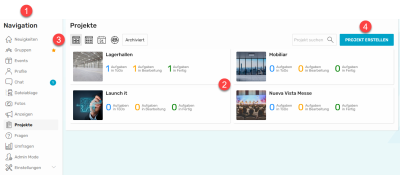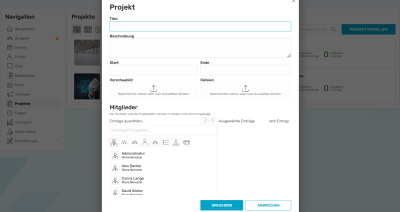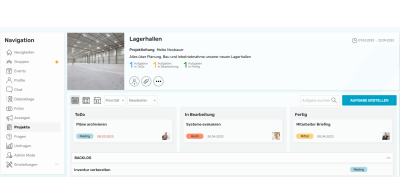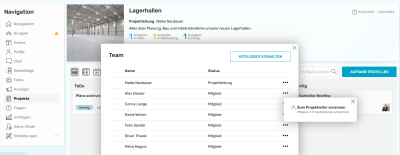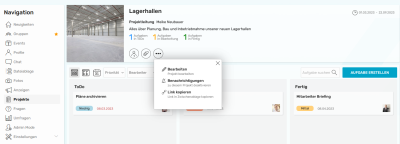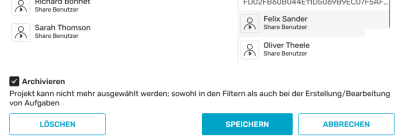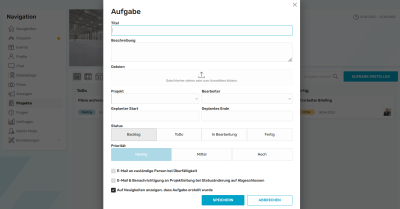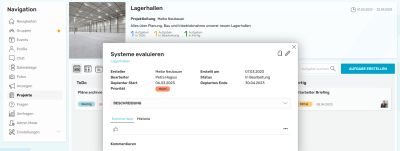Projekte
Im Modul "Projekte" können Projekte erfasst und organisiert werden. Für die volle Funktion der Applikation "Projekte" sollte der E-Mail-Service konfiguriert sein.
1. Navigation
Klicken Sie in der Navigation auf „Projekte“, um in das Modul zu wechseln.
2. Projekte
Hier sehen Sie alle für Sie relevanten Projekte. Die Anzahl der Aufgaben mit den Status "Todo", "In Bearbeitung" und "Fertig" wird hier ebenfalls angezeigt.
3. Ansichten und Filter
 Kachel
Kachel
Diese Ansicht ist die Standardansicht. Alle Projekte, bei denen Sie Mitglied sind, werden in Kacheln angezeigt.
 Liste
Liste
Alle Projekte, bei denen Sie Mitglied sind, werden in einer Liste angezeigt.
 Kalender
Kalender
Zeigt alle Projekte, bei denen Sie Mitglied sind, über den Zeitraum von Projektstart bis Projektende in einem Kalender an. Informationen zu den allgemeinen Kalenderfunktionen finden Sie hier.
 Ressource
Ressource
Zeigt alle Projekte, bei denen Sie Mitglied sind, über den Zeitraum von Projektstart bis Projektende in einer Ressource an. Informationen zu den allgemeinen Funktionen des Ressourcenelements finden Sie hier.
Archiviert
Projekte können archiviert und über die Filtermöglichkeit eingeblendet werden (s. Optionen).
4. Projekt erstellen
Mit Klick auf die Schaltfläche "Projekt erstellen" kann ein neues Projekt angelegt werden.
Der Ersteller eines Projekts wird dabei automatisch als Projektleitung aufgenommen. Tragen Sie hier Titel, Beschreibung, Start und Ende des Projekts ein. Dem Projekt kann ein Vorschaubild zugeordnet werden. Außerdem haben Sie die Möglichkeit, Projektdateien hochzuladen. Mitglieder eines Projektes können über die Intrexx Share-Verteilerliste gesteuert werden.
Projekt - Detailseite
Klicken Sie auf der Übersichtsseite auf ein Projekt um auf die Detailseite zu gelangen.
Die Detailseite eines Projektes gliedert sich in zwei Bereiche. Im oberen Bereich (1) werden alle wichtigen Informationen zum Projekt angezeigt.
Hier wird die Anzahl der Projektmitglieder angezeigt. Mit Klick auf das Icon öffnet sich eine Detailseite, in der Mitglieder und die Projektleitung verwaltet werden können.
Die Projektleitung kann dem Projekt über „Mitglieder verwalten“ weitere Mitglieder hinzufügen oder Mitglieder aus dem Projekt entfernen.
Mit Klick auf ![]() "Optionen" kann die Projektleitung Mitglieder in die Leitungsgruppe aufnehmen. Ein Projektleiter kann erst aus der Gruppe austreten, wenn mindestens ein Projektleiter definiert wurde.
"Optionen" kann die Projektleitung Mitglieder in die Leitungsgruppe aufnehmen. Ein Projektleiter kann erst aus der Gruppe austreten, wenn mindestens ein Projektleiter definiert wurde.
Alle Dateien, die Sie beim Erstellen oder Bearbeiten von Projekten und Aufgaben hinzufügen, sind hier mit einem Klick auf die Schaltfläche "Dateien" erreichbar.
 Optionen
Optionen
![]() Bearbeiten
Bearbeiten
Projekte können vom Ersteller oder von der Projektleitung bearbeitet werden. Wenn Sie ein bestehendes Projekt bearbeiten, finden Sie unten auf der Eingabeseite zusätzlich die Einstellung „Archivieren“. Damit wird das Projekt archiviert.
![]() Benachrichtigungen
Benachrichtigungen
Hier können Benachrichtigungen zum Projekt aktiviert oder deaktiviert werden.
Kopiert einen Link auf das Projekt in die Zwischenablage.
Aufgaben im Kanban-Board erstellen und organisieren
Im unteren Bereich des Projektes können Aufgaben erstellt und in einem Kanban-Board geplant werden. Die Ansicht der Aufgaben kann in Kachel, Liste oder Kalender gewechselt werden. Zusätzlich können die Aufgaben nach Priorität, Bearbeiter und in der Listenansicht nach dem Status gefiltert werden.
Aufgabe erstellen
Ein Klick auf die Schaltfläche "Aufgabe erstellen" öffnet eine Eingabeseite, auf der eine neue Aufgabe erfasst werden kann.
Im oberen Bereich können Sie den Titel und die Beschreibung der Aufgabe eintragen. Es ist auch möglich, Dateien hochzuladen. Wählen Sie das Projekt aus, dem die Aufgabe zugeordnet werden soll. Wählen Sie einen Bearbeiter, der für die Aufgabe verantwortlich ist, aus. Tragen Sie außerdem den geplanten Anfang und das geplante Ende ein, zu dem die Aufgabe erledigt werden soll.
Status
Aufgaben können im Kanban-Board in verschiedenen Bereichen zugeordnet werden. Die Statuswerte sind fest vorgegeben und können nicht erweitert werden.
-
Backlog: Aufgaben, die noch zu erledigen sind oder neue Aufgaben
-
ToDo: Aufgaben, die ausgeführt werden sollen
-
In Bearbeitung: Aufgaben, deren Bearbeitung begonnen hat
-
Fertig: Aufgaben, die fertiggestellt sind.
Priorität
Legen Sie hier die Priorität niedrig, mittel oder hoch fest. Die Prioritäten sind fest vorgegeben und können nicht erweitert werden.
E-Mail an zuständige Person bei Überfälligkeit
Wenn das Datum, das Sie als geplantes Ende eingetragen haben, überschritten wird, so wird automatisch eine E-Mail an den Mitarbeiter geschickt, den Sie als Bearbeiter ausgewählt haben.
E-Mail an Projektleitung bei Statusänderung auf "Fertig"
Wird der Status "Fertig" gesetzt, so wird automatisch eine E-Mail an die Projektleitung geschickt.
Auf Neuigkeiten anzeigen, dass Aufgabe erstellt wurde
Eine neue Aufgabe wird mit dieser Einstellung als Beitrag in den Neuigkeiten angezeigt.
Aufgaben organisieren
Aufgaben werden im unteren Bereich des Projektes angezeigt. Sie können per Drag & Drop in die gewünschte Spalte verschoben werden, wobei sich der Status der Aufgabe automatisch ändert. Mehrere Aufgaben können auch innerhalb der einzelnen Spalten per Drag & Drop in die gewünschte Reihenfolge gebracht werden. Unterhalb der Aufgaben ist das Backlog erreichbar, in dem alle noch nicht zugeordneten Aufgaben gesammelt werden.
Aufgabe ansehen und bearbeiten
Um die Details einer Aufgabe einzusehen, klicken Sie auf den Titel der Aufgabe. Die Detailseite der Aufgabe wird dann geöffnet.
Im oberen Bereich finden sie einen Link auf das zugehörige Projekt. Ist das Bearbeitungsdatum der Aufgabe überschritten, so wird das Datum rot markiert. Alle Projektmitglieder können Kommentare und Dateien zur Aufgabe verfassen und eine Aufgabenhistorie einsehen. Im rechten oberen Bereich kann die Aufgabe bei Bedarf kopiert werden. Alle Projektmitglieder können Aufgaben bearbeiten und einsehen.
Portlet
Für das Modul "Projekte" existiert ein Portlet „Meine Aufgaben“. Alle Informationen dazu finden Sie hier.